Foxit Studio Photo是一款圖片編輯軟件,可以幫助用戶對照片進行編輯,軟件中提供了很多的照片編輯工具,幫助你提高照片的質感,讓找朋友更好的顯示效果,彌補拍照過程中的一些錯誤。軟件中還預設了一些濾鏡,用戶可以直接套用到照片上。
軟件介紹

Foxit Studio Photo是一款非常專業的圖像編輯軟件,該軟件可以幫助用戶輕松通過不同的照片編輯工具進行圖片的編輯。
軟件功能
立即進行照片調整
Foxit Studio Photo具備自動照片編輯調整功能。讓福昕的照片編輯軟件幫助您增強照片質量,而無需您自己手動調整照片。
在照片編輯和圖像上應用特殊濾鏡。
自動曝光,顏色和銳化選項可增強照片質量。
一鍵自動調整照片的顏色和對比度
用于照片編輯的潤飾工具
除了增強照片效果,Foxit Studio Photo還提供了所有流行的用于照片編輯軟件的潤飾工具。
根據喜好裁剪和調整照片和圖像的大小
克隆戳記,刻錄,閃避等等
魔術棒和磁性套索照片編輯工具,用于選擇和剪切照片中所需的對象
色調曲線可根據您的要求修飾照片

創建引人注目的圖形圖像和廣告
Foxit Studio Photo還允許用戶創建數字廣告的圖形圖像,例如橫幅廣告和傳單。輕松創建數字作品,以滿足您的營銷內容和廣告需求。
在您的數字廣告中添加和編輯文本
創建剪貼蒙版
文字變形和轉換功能
高效創造
將照片編輯放在單獨的圖層上,以提高工作流程的效率并防止照片編輯錯誤。
在照片編輯上創建多個圖層
組織文件夾中的圖層以在編輯照片時保持組織
使用Foxit Studio照片批量編輯照片
使用易于使用的照片編輯軟件Foxit Studio Photo批量處理和組織照片編輯。自動將相同的照片和圖像編輯上傳并應用到大量照片,并提高工作流程的生產率。
從所需的文件夾中選擇照片,并精確選擇要將照片導出到的位置
自動創建相同的照片編輯為多張照片
使用說明
一、新增<Ctrl+N>
您可以創建空白畫布。您可以使用各種工具繪制圖像,也可以粘貼從其他圖層或其他程序復制的圖像。
1、創建空白畫布
單擊文件>新建。
在“新建”對話框中,指定寬度,分辨率和其他屬性。
單擊確定。
在空白畫布上繪制對象
創建一個空白畫布。
單擊制作>筆或工具箱上的筆圖標。
在空白畫布上,單擊要使用“新建路徑”鼠標啟動路徑的位置。
單擊每個點以使用“添加點”鼠標制作路徑的形狀。
返回開始路徑的第一個位置,然后單擊“路徑結束”鼠標。
右鍵單擊鼠標,然后從菜單列表中單擊“填充路徑”。
在“填充路徑”對話框中,從“內容”下的“使用”中選擇“前景色”。
單擊確定。
單擊文件>保存。
在“另存為”對話框中,指定要保存的位置,然后在“文件名”輸入框中鍵入一個名稱。
點擊保存。
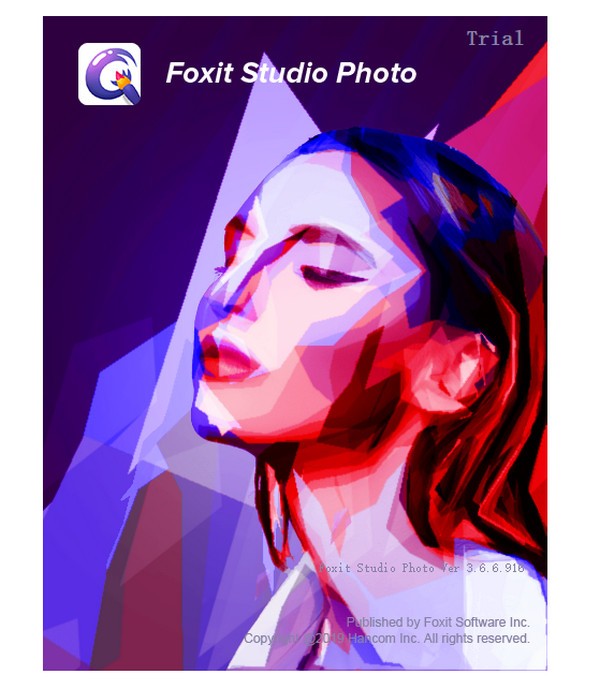
2、新對話框
預設值
提供了許多常用的尺寸。您可以簡單地選擇預定義的大小。
定制
您可以自己設定尺寸,而不是從“預設”列表中選擇尺寸。
寬度:以各種單位輸入寬度值,例如像素,英寸,毫米和點。
高度:以各種單位輸入高度值,例如像素,英寸,毫米和點。
分辨率:設置照片分辨率。您需要為使用目的設置適當的分辨率。互聯網主頁和PC屏幕的建議分辨率為75DPI,150DPI用于打印和300DPI用于打印。分辨率越高,質量越好,容量越大。
背景顏色:設置要新創建的照片的背景顏色。從白色/前景/背景/透明中選擇所需的顏色。
色彩模式
選擇要新創建的照片文件的色彩模式。可以使用灰度,RGB顏色和CMYK顏色。
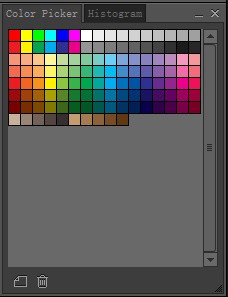
二、瀏覽<Ctrl+Shift+O>
您可以方便地打開存儲在不同位置的照片。
1、一次在不同位置打開照片
單擊文件>瀏覽。
在“瀏覽”對話框中,瀏覽一個包含要打開的照片的文件夾。
按住CTRL鍵,然后選擇要打開的每張照片。
將它們拖到“文件存儲”區域。
轉到另一個文件夾,其中包含您要一次打開并帶有上一個選擇的照片。
選擇并拖動具有相同步驟的其他照片。
點擊打開。
2、瀏覽對話框
文件夾樹
您可以快速瀏覽存儲照片的文件夾。
檔案清單
您可以預覽所選文件夾中的縮略圖照片。
文件存儲
您可以臨時存儲將立即打開的照片。
變焦桿
您可以在“文件列表”區域中調整縮略圖的大小。如果將滑塊向右移動,則縮略圖會變大;否則,縮略圖會變大。如果向左移動,縮略圖會變小。
三、打開<Ctrl+O>
您可以一次打開一張或多張照片。
腳步
打開幾張照片
單擊文件>打開。
在“打開”對話框中,瀏覽一個包含許多照片或子文件夾的文件夾。
單擊您要打開的照片之一。
按住CTRL鍵并單擊要立即打開的其余每張照片。
單擊確定。
標簽: 照片編輯
精品推薦
-

UleadGIFAnimator破解版
詳情 -

捷速ocr文字識別軟件破解版
詳情 -

Topaz Mask ai中文漢化版
詳情 -

vray4.1 for sketchup渲染器
詳情 -

World Creator
詳情 -

PureRef(繪畫素材管理軟件)
詳情 -

coreldraw X4
詳情 -

光影魔術手
詳情 -

光影魔術手經典版本
詳情 -

Picture Control Utility 2
詳情 -

CADWorx2020
詳情 -

MeshLab(3d網格模型處理軟件)
詳情 -

萬彩動畫大師2020vip激活碼生成器
詳情 -

快手必揚特效平臺
詳情 -

visionmaster視覺軟件
詳情 -

easycanvas pc端
詳情
-
7 Zeplin
裝機必備軟件























網友評論